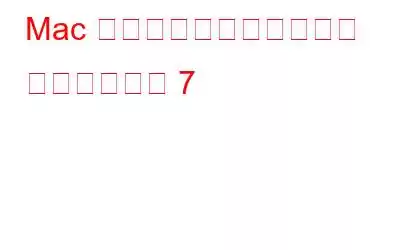Mac ユーザーなら、仕事を遂行するために適切なソフトウェアを使用することがいかに重要であるかをご存知でしょう。しかし、複数のコンピューターを必要とせずに、Mac 上で複数のオペレーティング システムにアクセスできるとしたらどうなるでしょうか?ここで仮想マシン ソフトウェアが役立ちます。
仮想マシン ソフトウェアを使用すると、Mac 上で複数のオペレーティング システムを実行できるため、プライマリとの互換性に関係なく、必要なアプリケーションやソフトウェアを柔軟に使用できます。オペレーティング·システム。しかし、利用可能な仮想マシンのオプションが非常に多いため、適切な仮想マシンを選択するのは難しい場合があります。
しかし、心配する必要はありません。私たちがサポートします。ここでは、Mac 向けの 8 つの最高の仮想マシン ソフトウェア オプションを詳しく見ていきます。これにより、情報に基づいた決定を下し、コンピューターを最大限に活用できるようになります。
Mac 向けの 7 つの最高の仮想マシン ソフトウェア
適切な仮想マシン ソフトウェアを選択できるように、Mac 向けの主要な仮想マシン ソフトウェア オプションのリストをまとめました。以下のおすすめをチェックして、ニーズに合った完璧な仮想マシン アプリを見つけてください。
1. Parallels Desktop 18
Parallels Desktop 18 を使用すると、別のコンピュータを用意したりシステムを再起動したりすることなく、Mac コンピュータ上で Windows、Linux、およびその他のオペレーティング システムを実行できます。異なるオペレーティング システム間でファイルやフォルダーを共有する機能、ドラッグ アンド ドロップ機能、DirectX 11 および OpenGL 3.3 グラフィックスのサポートなど、さまざまな機能を提供します。
最も印象的な機能の 1 つParallels Desktop 18 の最大の特徴はそのパフォーマンスです。また、ユニバーサル コントロール機能を使用して 1 台のキーボードとマウスだけで複数のデバイスを簡単に制御できる機能など、最新の macOS Ventura 向けの最適化も含まれています。
Parallels Desktop をダウンロード
こちらもお読みください: Mac から Parallels Desktop を完全にアンインストールする方法
2. Boot Camp
Apple Boot Camp は、Mac ユーザーが Windows オペレーティング システムを Mac コンピュータにネイティブにインストールして実行できるようにするソフトウェア プログラムです。 Boot Camp は Mac に組み込まれているソフトウェアで、すべての Mac にプリインストールされています。このソフトウェアを使用すると、ハード ドライブをパーティションに分割し、そのパーティションの 1 つに Windows をインストールできます。インストールすると、起動時に Mac OS または Windows のいずれかを選択できるため、ニーズに応じてオペレーティング システムを柔軟に切り替えることができます。
Boot Camp を使用する主な利点の 1 つは、許可します o Windows を実行しているときに、Mac ハードウェアの能力を最大限に活用します。これは、仮想化のオーバーヘッドなしで Windows をネイティブに実行するためで、その結果、他の仮想マシン ソフトウェアと比較してパフォーマンスが向上する可能性があります。ただし、Boot Camp では有効な Windows ライセンスとインストール メディアが必要であることに注意してください。
Boot Camp を試す
関連記事: Windows ブートを削除する方法Mac からキャンプ パーティションを作成しますか?
3. Virtual Box 7
Oracle Corporation によって開発された VirtualBox は、すべてのユーザーが無料で利用できるオープンソースの仮想マシン ソフトウェアです。 VirtualBox 7 を使用すると、Windows、Linux、macOS などのさまざまなオペレーティング システム用の仮想マシンを作成できます。仮想マシンのスナップショットを作成する機能、ホスト オペレーティング システムとゲスト オペレーティング システムの間での簡単なファイル転送、幅広いネットワーク オプションのサポートなど、さまざまな機能を提供します。
幅広い構成オプションにより、特定のニーズに基づいて仮想マシンをカスタマイズできます。 RAM、CPU コア、ストレージを仮想マシンに割り当てて、スムーズな実行に必要なリソースを確保できます。
Virtual Box 7 をダウンロード
4. VMWare Fusion 13
VMware は仮想化業界ではよく知られた企業であり、エンタープライズ ソリューションに重点を置いています。ただし、同社はホーム ユーザー向けに特別に設計された VMware Fusion Player と呼ばれる仮想マシン ソフトウェアも提供しています。 Fusion 13 Player は個人使用であれば無料でご利用いただけます。ソフトウェアをダウンロードして使用するには、VMware アカウントを作成する必要があります。
2022 年 11 月の最新メジャー アップデートにより、M1 および M2 CPU で実行されている Mac で ARM 仮想化がサポートされるようになります。このアップデートにより、ユーザーは Mac コンピュータ上で ARM バージョンと x86 バージョンの Windows の両方を実行できるようになりました。最新の Fusion 13 アップデートの主な機能は、Windows 11 の実行に不可欠な ARM と TPM 2.0 仮想デバイスのサポートです。
VMWare Fusion 13 をダウンロード
こちらもお読みください: VMware vs VirtualBox vs Parallels: Mac ではどれを選ぶべきですか?
5. Crossover 22
Crossover は、Codeweavers によって作成されたソフトウェア アプリケーションで、Wine オープンソース ソフトウェアを利用して、仮想マシンを必要とせずに Mac から Windows アプリケーションを直接実行します。 Crossover のこのユニークな機能により、ユーザーは Windo を実行できます。 追加のデスクトップを作成しないため、Windows ライセンスを別途購入する必要がなく、WS アプリケーションを使用できます。その結果、このソフトウェアは 2 番目の OS を実行するために追加のメモリやプロセッサ能力を必要としません。
CrossOver は、仮想マシンを使用せずに Windows アプリケーションを Mac デスクトップ上で直接実行するための独自のソリューションを提供します。費用。 12 か月のサポート付き CrossOver の価格は 64 ドルで、生涯サポートは 494 ドルで利用できます。ただし、購入前にこのソフトウェアを試してみたい場合は、14 日間の無料バージョンをご利用いただけます。
Crossover 22 をダウンロード
6. Wine 8
Wine は、VirtualBox と同様に、無料で利用できるオープンソースの仮想マシン ソフトウェアです。 Wine の最新バージョンであるバージョン 8 は、2023 年 1 月にリリースされました。2022 年 3 月にリリースされた前バージョンのバージョン 7.5 と同様に、Rosetta 2 経由で M1 および M2 チップで実行されている Mac を引き続きサポートしています。Wine の新バージョンでは、次のような機能が提供されます。 Vulkan グラフィックスと Microsoft Direct3D の最新バージョンをサポートします。
Wine は、Windows 環境をセットアップするための通常の仮想化方法に従っていないため、リストされた仮想マシン ソフトウェアの中で際立っています。 Windows ライセンスはまったく必要ありません。 Wine は、macOS と Windows アプリケーションの間のソフトウェア ブリッジとして機能します。 Windows アプリで使用される API と呼ばれるプログラミング ルーチンを変換して、Windows の完全なコピーを必要とせずに、macOS オペレーティング システムと直接通信します。
Wine 8 をダウンロード
7 。 Windows 365 Cloud PC
Windows 365 Cloud PC は、ユーザーがクラウド内の Windows 10 または Windows 11 PC にアクセスできるようにする Microsoft の新しいソフトウェア製品です。 Windows 365 を使用すると、ユーザーは、Mac を含むインターネット接続のある任意のデバイスから、完全に機能する Windows PC にアクセスできます。このソフトウェアは、Web ブラウザを備えた任意のデバイスからアクセスできるクラウド上で仮想マシンを実行することによって機能します。ログインすると、ユーザーは物理的な PC と同じように、すべてのファイル、アプリ、設定にアクセスできます。
Windows 365 の主な利点の 1 つは、使い慣れた Windows 環境を何も必要とせずに提供できることです。ユーザーがハードウェアを購入または保守できるようにします。現在、Windows 365 の価格は非常に高く、個人や中小企業が一般的に使用する Parallels や Fusion とは対照的に、主に企業ユーザーを対象としています。
Windows 365 のコストは、法外な場合があります。 価格は 1 か月あたり 31 ドル/26.40 ポンドから 66 ドル/56.20 ポンドの範囲であるため、多くのユーザーが利用できます。これは、ホーム ユーザー バージョンを年間 99.99 ドル/89.99 ポンドで提供する Parallels Desktop よりも大幅に高価です。
Windows 365 Cloud PC をダウンロード
関連記事: 方法VirtualBox で Windows 10 に MacOS をインストールする
結論
Mac ユーザーが利用できる仮想マシン ソフトウェア オプションは数多くあります。 Windows ソフトウェアまたは Linux アプリケーションを実行する必要がある場合でも、単にさまざまなオペレーティング システムを試したい場合でも、最適な仮想マシン ソフトウェア オプションがあります。この記事が、Mac に最適な 7 つの仮想マシン ソフトウェア オプションを見つけ、どれを使用するかについて十分な情報に基づいた決定ができるようになることを願っています。
その他のリストについては、トラブルシューティングをご覧ください。 Windows、Android、iOS、macOS に関するガイドやヒントとコツについては、 と Pinterest でフォローしてください。
次の記事: Windows PC 向けのベスト仮想マシン ソフトウェア 10 選 (有料/無料)
読み取り: 4